初めてのTree作成
UnityのTree クリエーターの使用手順を追って説明します。最初に,プロジェクトにTree クリエータ パッケージが含まれていることを確認してください。なかった場合,メニューからと選択し,Unityのインストールフォルダに移動し,Standard Packagesフォルダを開きます。プロジェクトに必要なアセットを追加するためにTree Creator.unityPackageパッケージを選択します。
新たなTree(木)の追加
To create a new Tree asset, select . You’ll see a new Tree asset is created in your Project View, and instantiated in the currently open Scene. This new tree is very basic with only a single branch, so let’s add some character to it.
Branch(枝)の追加
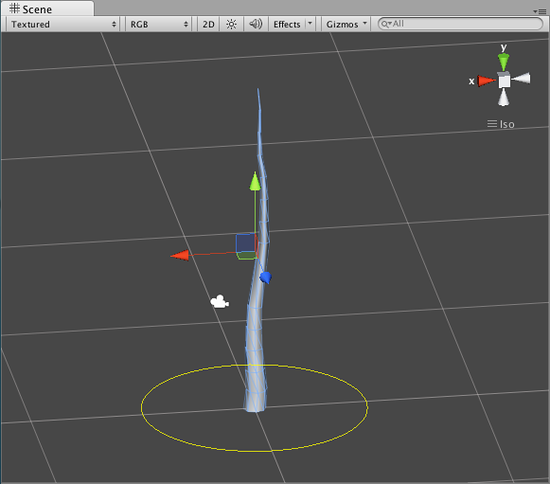
Inspector上のTree クリエーターを で表示したいTreeを選択します。Treeのインターフェイスを通して,Treeの変形,整形に必要なすべてのツールが提供されます。Tree階層上で2つのノードが表示されます(Tree ルートノードと,単一のBranch Groupノード)
Tree階層で,木の幹にあたるBranch Groupを選択します。Add Branch Groupボタンをクリックすると,メインのBranchにつながった新たなBranch Groupが表示されます。今度は,Branch Groupのプロパティを調整してトランクにつながったBranchのバリエーションをみることが出来ます。
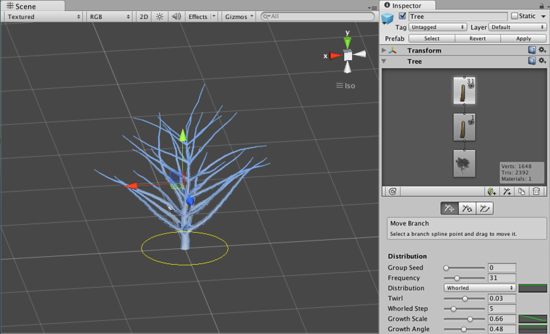
トランクに接続されているBranchを作成した後,さらにBranch Groupノードに追加していくことで,より小さなBranch(小枝)を作成できます。二つめのBranch Groupを選択してAdd Branch Groupボタンをクリックします。このグループのプロパティ値を調整して。二つめのBranchにより多くのBranchが作成されるようにします。
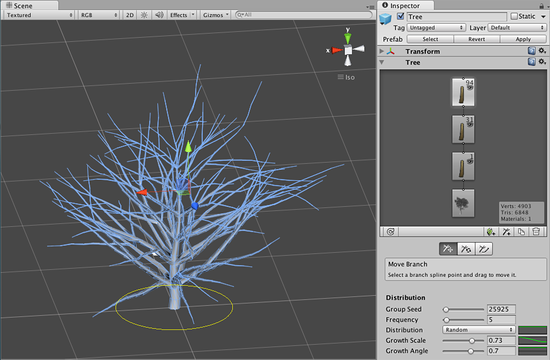
これによりBranchの構造が出来上がります。ゲームの想定が冬でないものとして,次はリーフ(葉)を追加します。
リーフ(葉)の追加
Leaf Groupの追加によりTreeをリーフ(葉)で飾ります。リーフの仕組みはここまでみてきたBranch Groupと同じです。二つめのBranch Group ノードを選択してAdd Leaf Groupボタンをクリックします。さらに凝るのなら,Treeの上にほんの小さなBranchにもLeaf Groupを追加することができます。
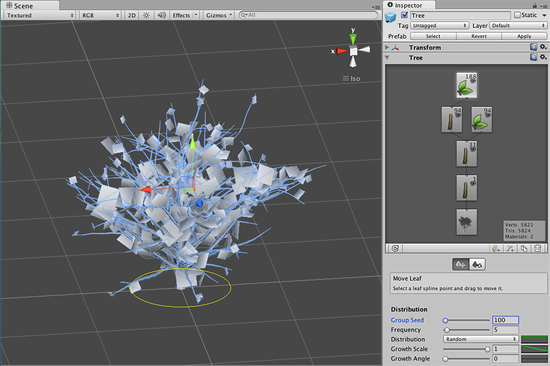
この時点ではリーフは透明でない平面としてレンダリングされます。これは,Materialを追加する前にリーフのプロパティ値(大きさ,位置,回転など)を調整するためです。思いどおりの設定になるまで,リーフの値は微調整していきます。
Materialの追加
Treeのリアリティを増すためには,BranchやリーフのMaterialを適用する必要があります。新しいMaterialを作成するには,メニューでを選択しますMy Tree Barkに名前変更し,シェーダのドロップダウンからを選択します。ここから先では,Tree クリエータ パッケージにて提供されているTextureをベースマップ,法線マップ,およびBarkMaterialのGlossプロパティに割り当てることができます。ベースマップとグロスマップのプロパティとしては “BigTree_bark_diffuse”を,法線プロパティのとしては“BigTree_bark_normal”を使用することをお勧めします。
リーフのMaterial作成するも同じ手順に従います。新しいMaterialを作成し,シェーダーをと割り当てます。Tree クリエータのパッケージからのTextureのスロットにリーフのTextureを割り当てます。
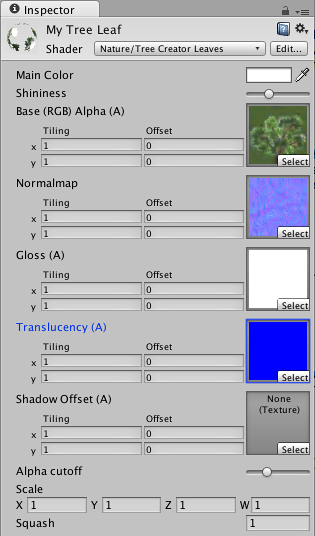
両方のMaterialが作成されたとき,Treeの異なるグループノードに割り当てることができます。Treeを選択し,任意のBranchまたはリーフノードをクリックして,Branch Groupのプロパティの$$Geometryセクションを展開します。すでに選択したノードの種類のMaterialの割り当てスロットが表示されます。作成したMaterialを割り当て,結果を確認します。
リーフMaterialの設定
Treeを仕上げるために,すべてのBranchにLeaf Groupノードをあなたの材料を割り当てて下さい。これであなたはゲームに最初のTreeを入れる準備が整いました!
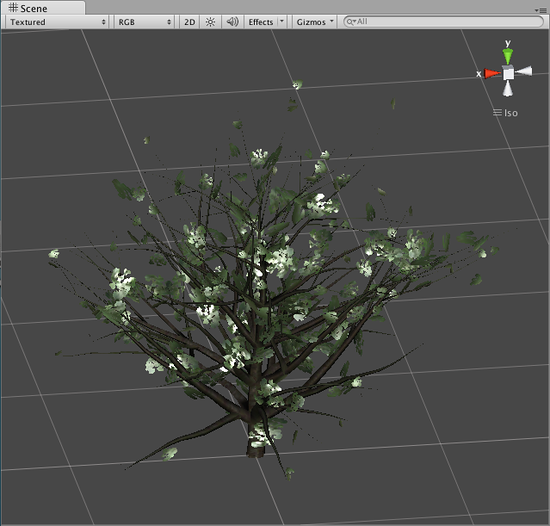
ヒント
- Treeの作成は,試行錯誤のプロセスです。
- あまりにも多くのリーフ/Branchを作成しすぎないでください,ゲームのパフォーマンスに影響を与えます。
- カスタムリーフを作成するためのガイドにはアルファマップを参照下さい。